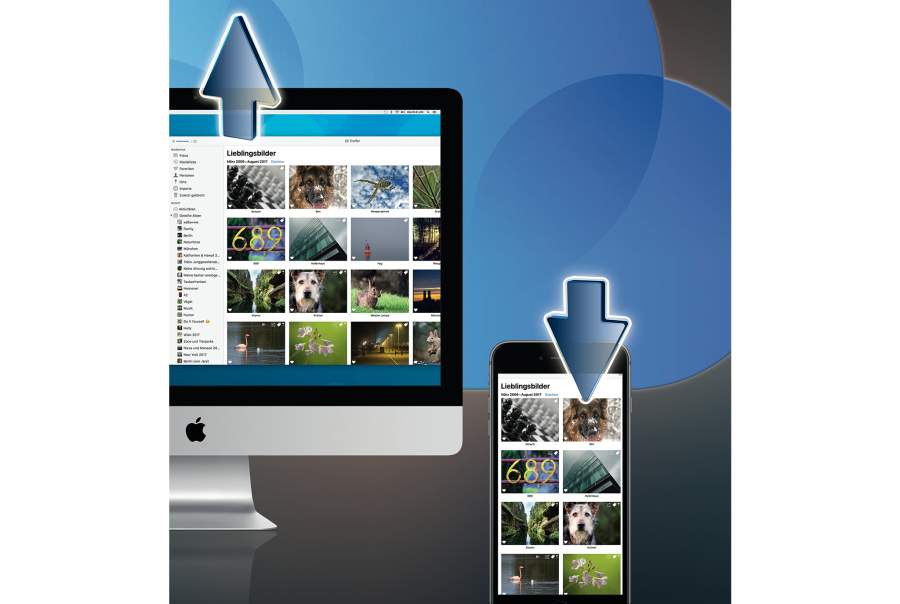
Fotos auf allen Geräten
10 Tipps zu iCloud-Fotomediathek und iCloud-Fotofreigabe
Kaum ein Dienst bringt die iCloud und den Gerätespeicher so schnell zum Überlaufen wie die iCloud-Fotomediathek. Mac & i verrät, wie man Fotos und Videos geschickt auf lokalen und Online-Speicher verteilt, Probleme behebt und Nicht-Apple-Nutzer an der iCloud-Fotofreigabe teilhaben lässt.
1. Platzsparende Dateiformate nutzen
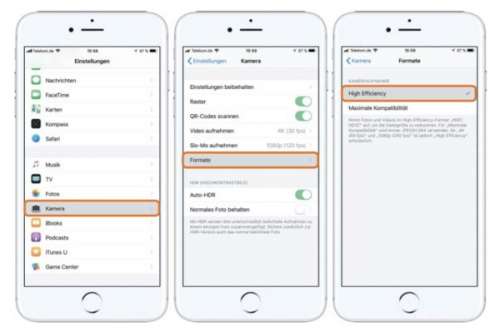

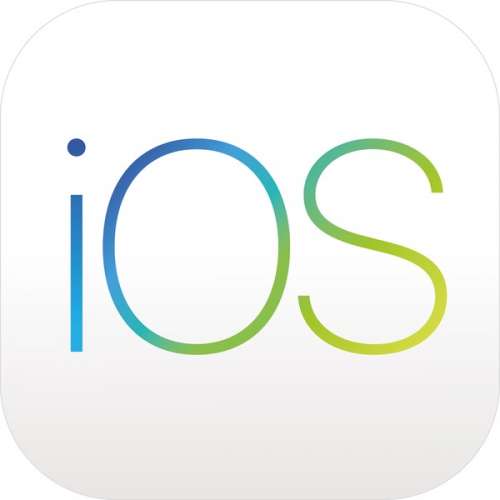
Mit iOS 11 und macOS High Sierra hat Apple neue platzsparende Foto- und Video-Formate eingeführt. HEIF (High Efficiency Image File Format) und HEVC (High Efficiency Video Coding), oft auch als H.265 bezeichnet, komprimieren wesentlich effizienter als die verbreiteten Formate JPEG und H.264. iPhone 7, 8 sowie deren Plus-Varianten, das iPhone X, das iPad Pro 10,5 Zoll sowie das iPad Pro 12,9 Zoll der zweiten Generation können Fotos und Videos direkt in diesen Formaten aufnehmen. Öffnen Sie die iOS-Einstellungen, wechseln Sie in das Menü „Kamera / Formate“ und aktivieren Sie „High Efficiency“. Laut Apple sind dadurch bis zu 40 Prozent Platzersparnis drin. Den bestehenden Bildbestand konvertiert die Fotos-App allerdings weder am Mac noch unter iOS in das neue Format. Zwar können Apps wie Half (iOS) oder Image2HEIF (macOS) Fotos ins Hocheffizienzformat wandeln, davon raten wir allerdings ab: Bereits komprimierte Daten erneut zu komprimieren führt zu Qualitätsverlusten. Wer bereit ist, diese in Kauf zu nehmen, kann auch gleich die Auflösung reduzieren, etwa über die Exportfunktion der Fotos-App am Mac.
